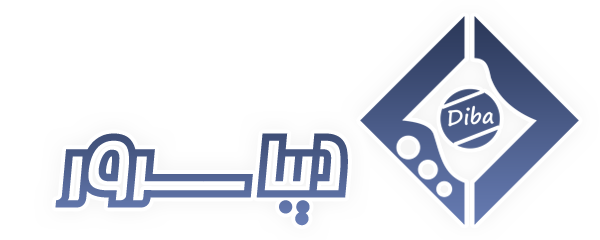با آموزش کار با قسمت Zone Editor در cPanel از دیبا سرور و دسته آموزش های سی پنل در خدمت شما هستیم و قصد داریم تا نحوه کار با بخش Zone Editor که مربوط به رکورد های dns در سی پنل است را آموزش دهیم.
هر سایتی ممکن است دارای Record های مختلفی باشد و هر کدام از آنها نیز خدمات و ویژگی های مختلفی را دسترس ما قرار می دهند. به طور مثال شما می توانید برای دسترسی به وب میل هاست خود با ایجاد یک رکورد به راحتی با آدرس webmail.yourdomainname.com به وب میل هاست خود دسترسی خواهید داشت و با وارد کردن این آدرس می توانید به صفحه ورود به webmail دسترسی پیدا کنید.
قابلیت ها و خدماتی که DNS Record ها در اختیار شما قرار می دهند تنها به این مورد ختم نمی شود و شما به کمک رکورد ها می توانید به استفاده از سایر سرویس ها و خدمات مربوط به هاست خود بپردازید.
در ادامه با آموزش کار با قسمت Zone Editor در cPanel همراه دیبا سرور باشید تا به شما نحوه استفاده از Zone Editor کنترل پنل سی پنل را یاد دهیم.
برای آشنایی با نحوه استفاده از Zone Editor ابتدا وارد سی پنل شوید و از بخش مربوط به DOMAINS گزینه Zone Editor را انتخاب کنید.
در صفحه جدید شما از قسمت Domains می توانید دامنه های موجود بر روی هاست را مشاهده کنید.
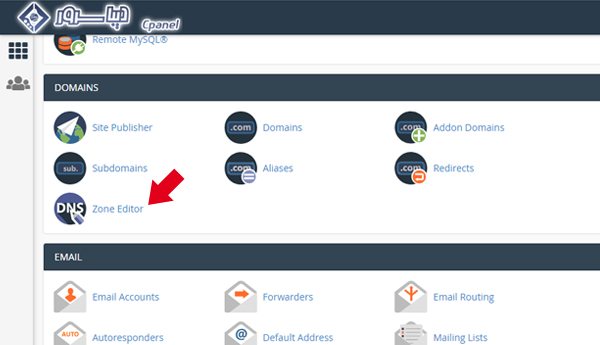
در مقابل نام هر دامنه و در تب Actions گزینه هایی وجود دارد که هر کدام از این گزینه ها کارکرد خاصی دارند.
گزینه های A Record ، CNAME Record ، MX Record به شما امکان ایجاد سریع رکورد های مورد نظر را می دهد که با کلیک بر روی هر کدام می توانید اطلاعات مورد نیاز را برای ساخت رکورد وارد کنید. گزینه DNSSEC نیز برای فعالسازی یا غیرفعال کردن DNS Security Extensions برای دامنه است.
گزینه Manage نیز برای مرور کلی و مدیریت تمام DNS های مربوط به دامنه می باشد.
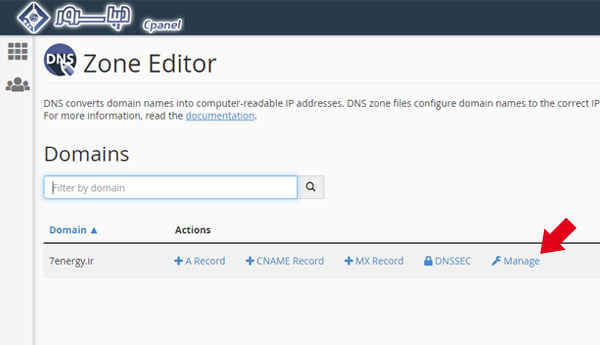
با کلیک بر روی گزینه Manage شما به قسمت مدیریت و رابط مدیریت رکورد های دامنه منتقل می شوید که از طریق لیست مربوط به Zone Records for domain.com می توانید رکورد های مختلفی که برای دامنه انتخابی ایجاد شده را مشاهده کنید.
از تب Type شما می توانید نوع هر رکورد را تشخیص دهید و از طریق گزینه های Delete و Edit اقدام به حذف رکورد مورد نظر و یا ویرایش اطلاعات مربوط به هر رکورد بپردازید.
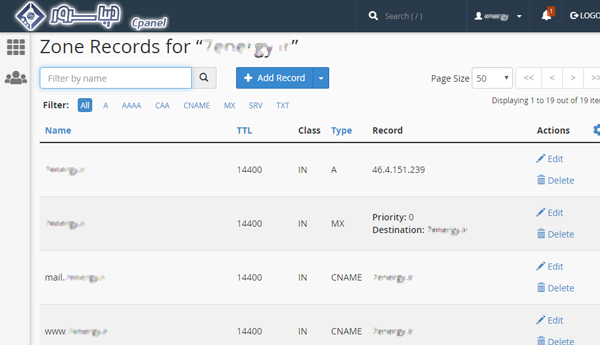
همچنین شما از طریق گزینه کشویی Add Record که با رنگ آبی مشخص است ، می توانید لیست رکورد هایی که امکان ایجاد آنها را دارید مشاهده کرده و با کلیک بر روی Record مورد نظر خود و وارد کردن اطلاعات ، رکورد را ایجاد کنید. برای آشنایی با رکورد های مختلف می توانید مطلب آشنایی با انواع DNS Record را مشاهده کنید.
همچنین شما از این طریق می توانید TTL یا همان Time To Live مربوط به هر رکورد را تغییر داده و تنظیم کنید. در صورتی که نمی دانید TTL چیست پیشنهاد می کنیم مقاله TTL یا Time To Live چیست؟ را مشاهده کنید.